Función ROMAN de Excel
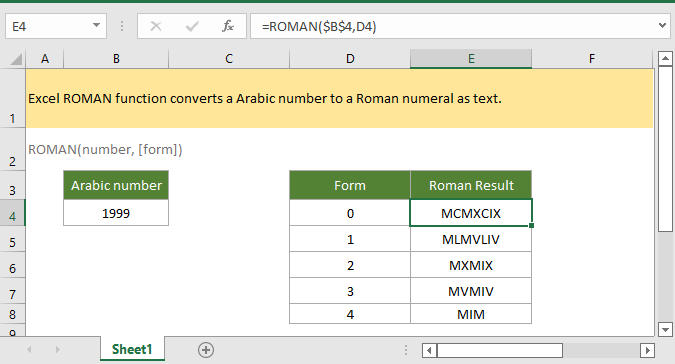
Si desea seguir este tutorial, descargue la hoja de cálculo de ejemplo.
Descripción
La función ROMAN de Excel convierte un número arábigo en un número romano como texto.
Sintaxis y argumentos
Sintaxis de la fórmula
Argumentos
|
Valor de retorno
La función ROMAN devuelve un número romano como texto.
Errores
El valor de error #¡NOMBRE? ocurre cuando el argumento número no es un valor numérico.
El valor de error #¡VALOR! ocurre cuando
--El argumento número > 3999, o < 0
--El argumento forma no es uno de los valores 0,1,2,3,4, VERDADERO o FALSO.
Observaciones
La función ROMAN trunca el número decimal a un número entero, por ejemplo, ROMAN(1.6)=I.
Versión
Excel 2003
Uso y ejemplos
Ejemplo: uso básico
El número arábigo está en B4, para convertirlo en un número romano en diferentes formas en la celda D4:D8, introduzca la fórmula de esta manera:
=ROMAN($B$4,D4)//o use directamente el número y la forma en la función =ROMAN(1999,0)
Presione la tecla Enter para obtener el resultado, luego arrastre el controlador de relleno hacia abajo para obtener números romanos en otras formas.

Funciones relacionadas:
Función RAND de Excel
La función RAND devuelve un número aleatorio entre 0 y 1.
Función RANDBETWEEN de Excel
La función RANDBETWEEN devuelve un número aleatorio entre dos números dados.
Función FLOOR de Excel
La función FLOOR redondea un número dado hacia abajo al múltiplo más cercano de la significación especificada.
Función FLOOR.MATH de Excel
La función FLOOR.MATH de Excel redondea un número dado hacia abajo al entero más cercano o al múltiplo más cercano de la significación especificada.
Las Mejores Herramientas de Productividad para Office
Kutools para Excel - Te Ayuda a Sobresalir de la Multitud
Kutools para Excel cuenta con más de 300 funciones, asegurando que lo que necesitas esté a solo un clic de distancia...
Office Tab - Habilita la Lectura y Edición con Pestañas en Microsoft Office (incluye Excel)
- ¡Un segundo para cambiar entre docenas de documentos abiertos!
- Reduce cientos de clics del ratón para ti cada día, di adiós al síndrome del túnel carpiano.
- Aumenta tu productividad en un 50% al ver y editar múltiples documentos.
- Trae pestañas eficientes a Office (incluye Excel), igual que Chrome, Edge y Firefox.
